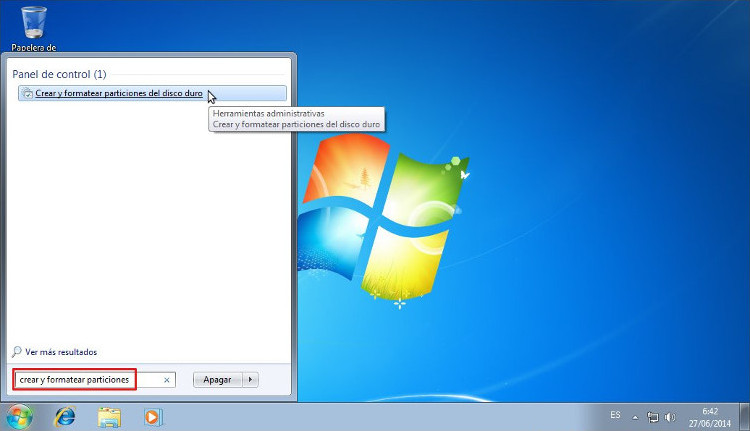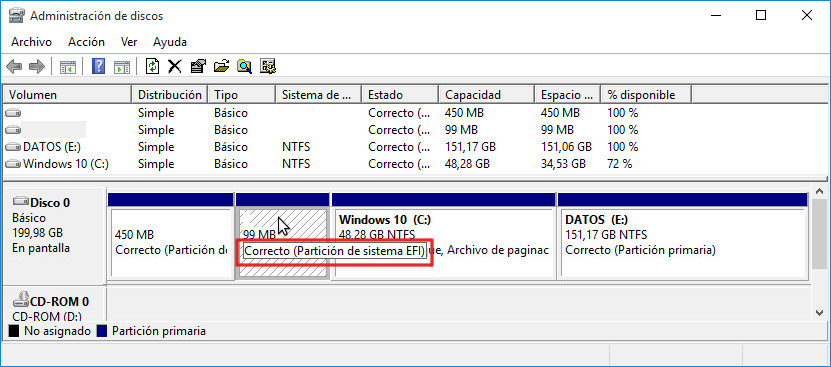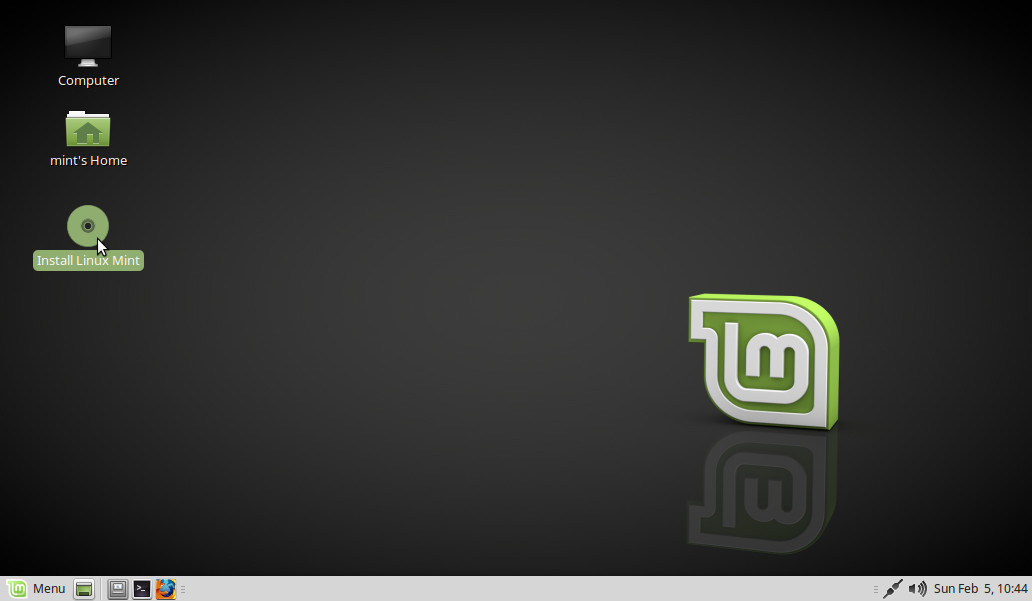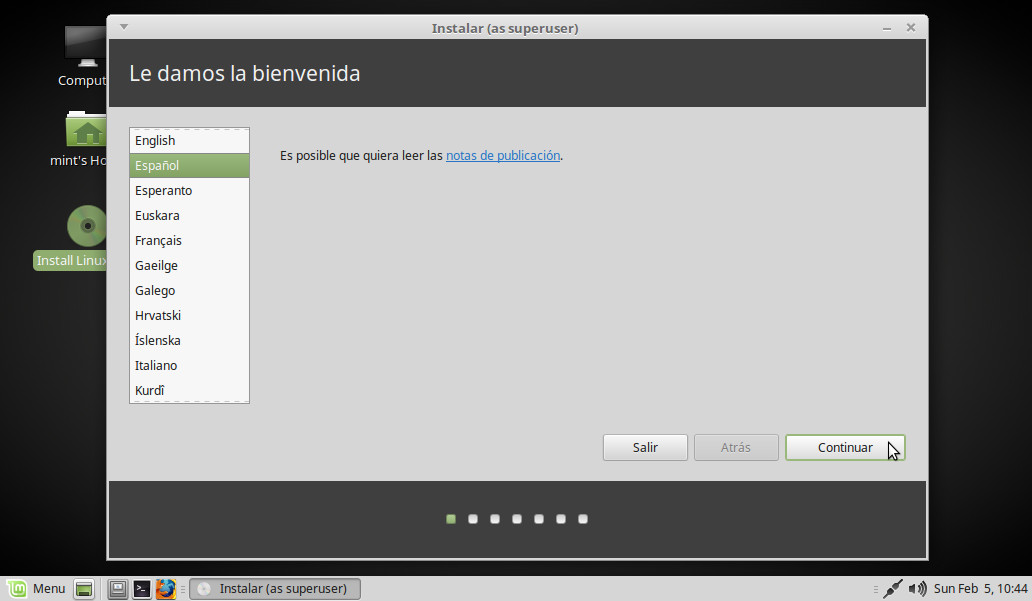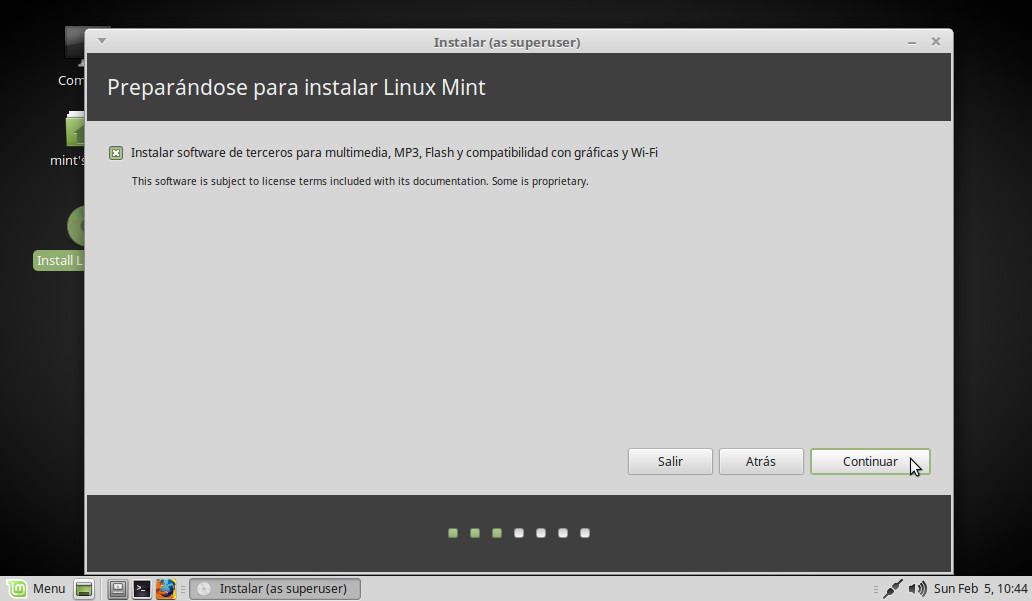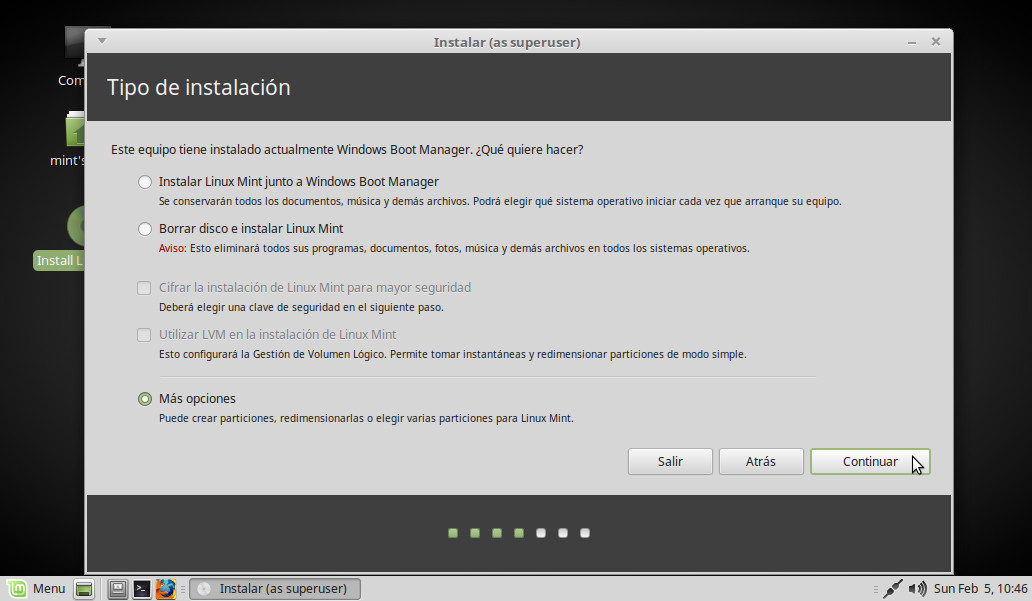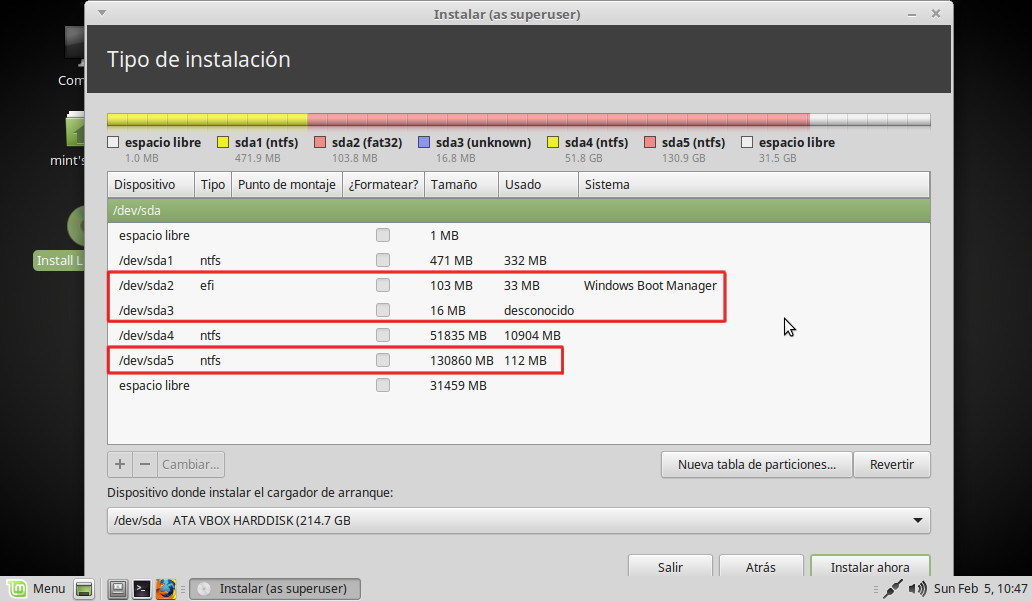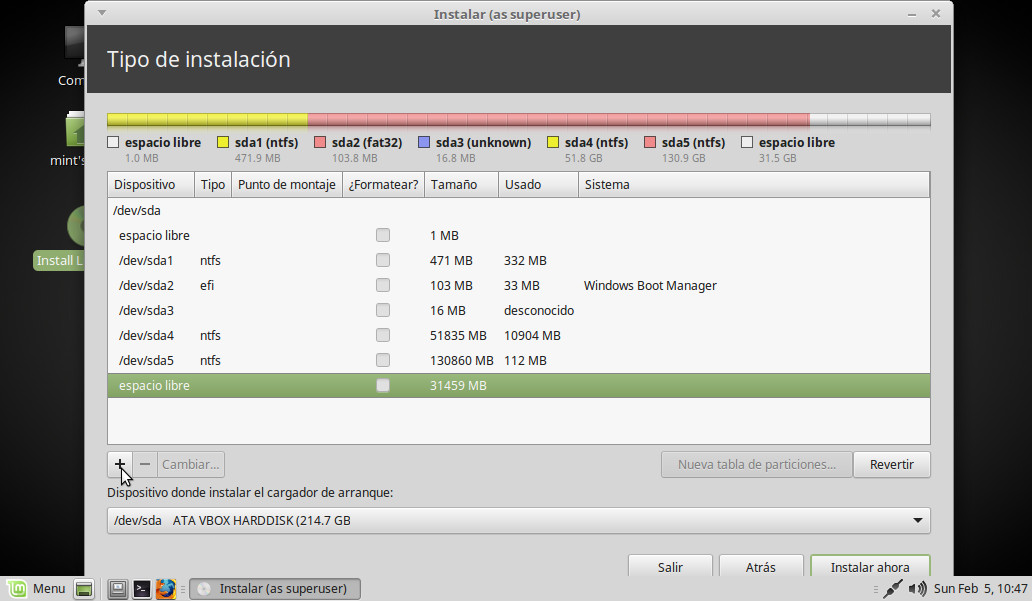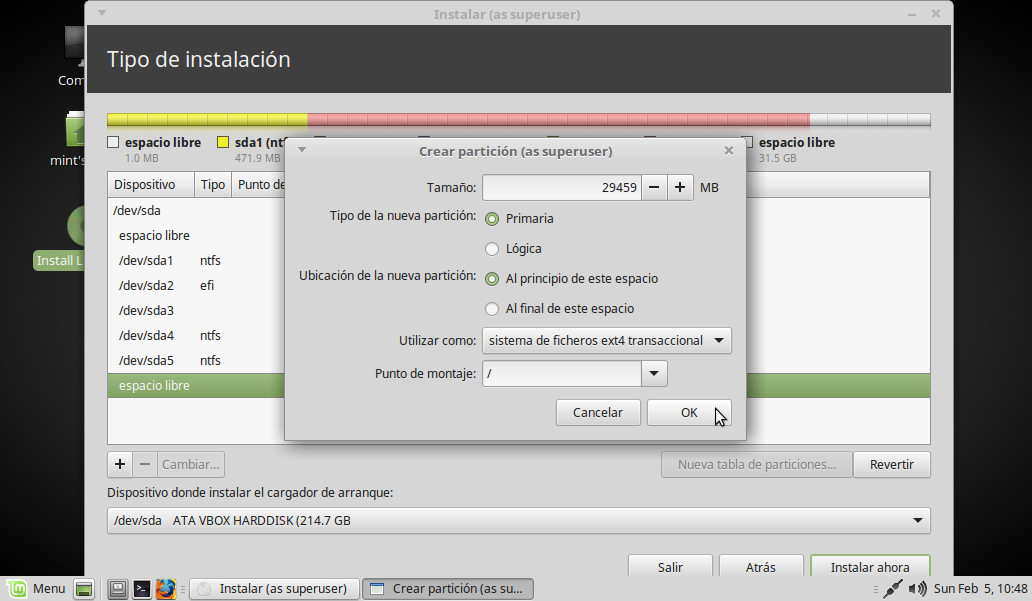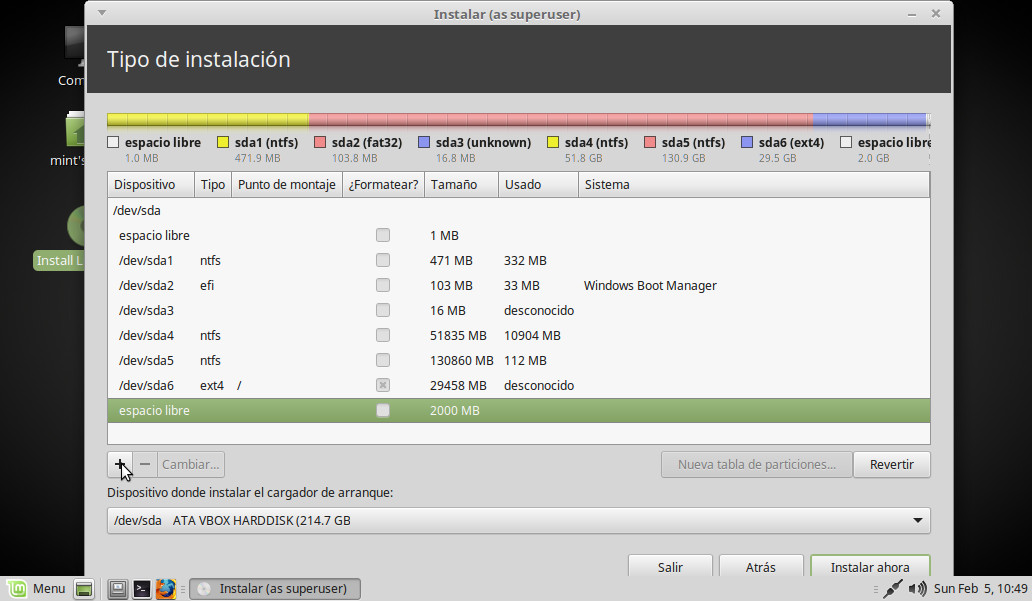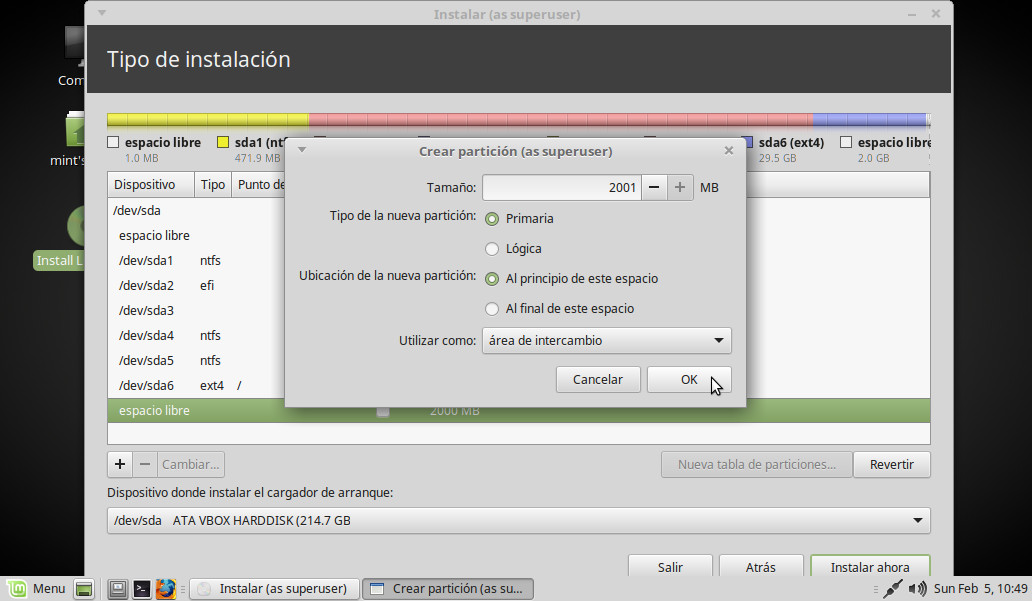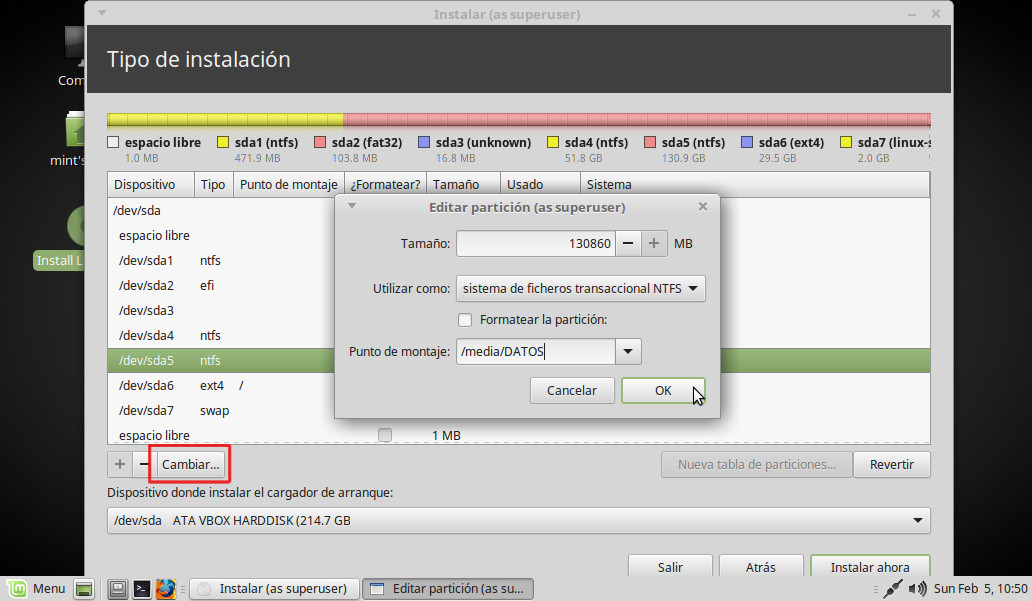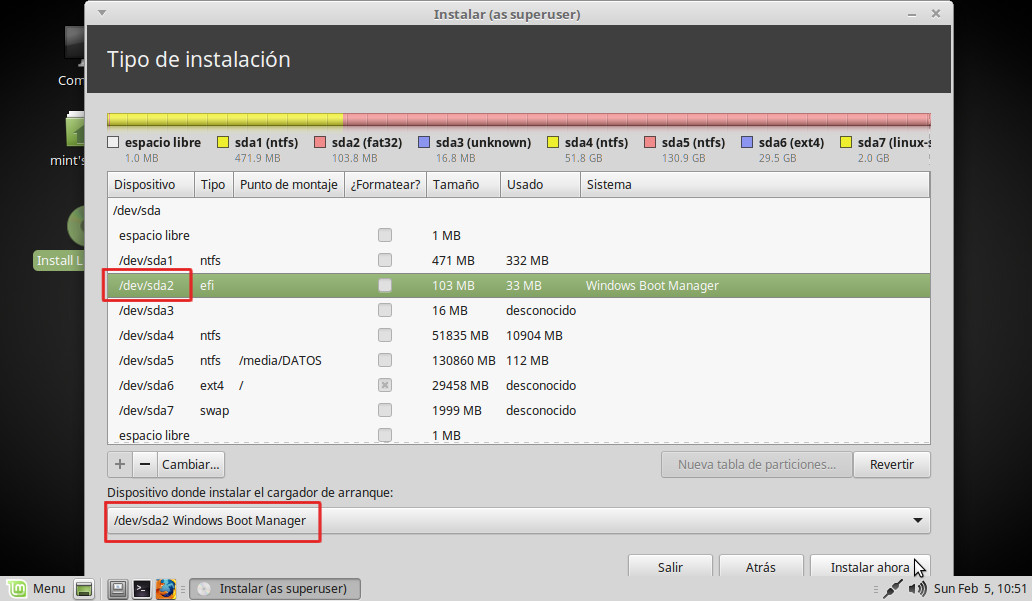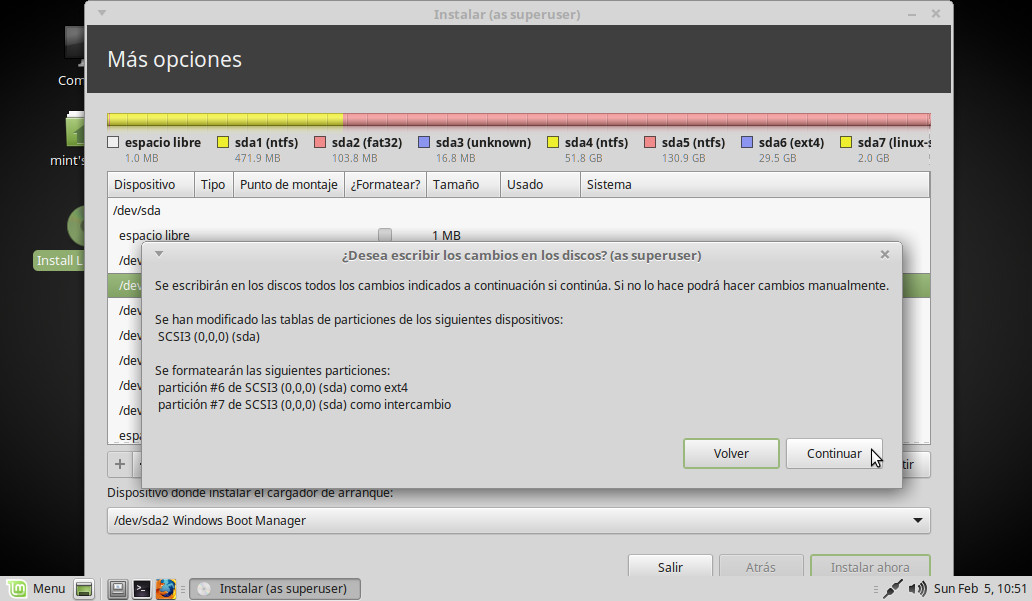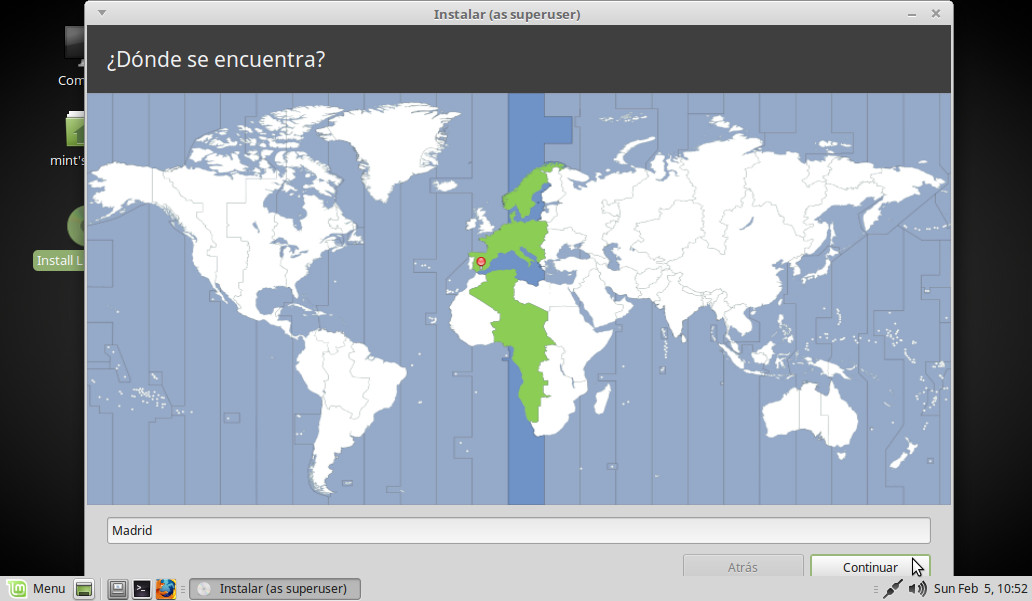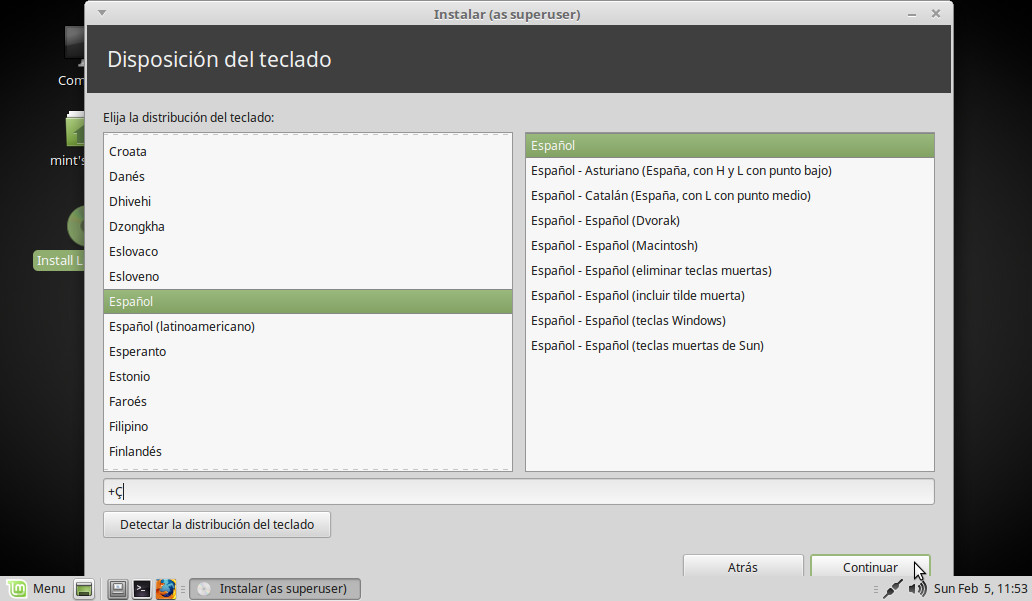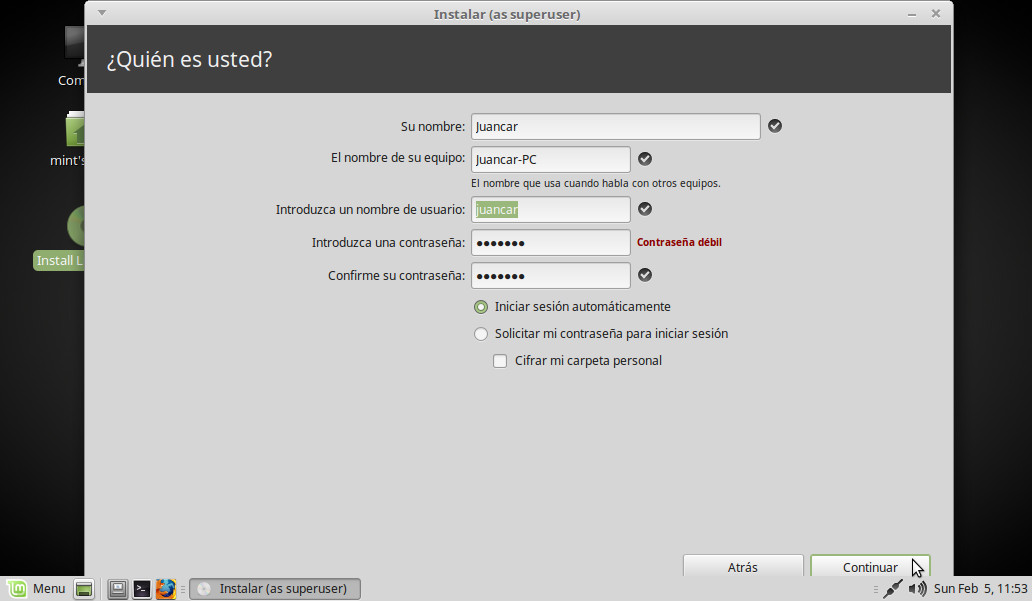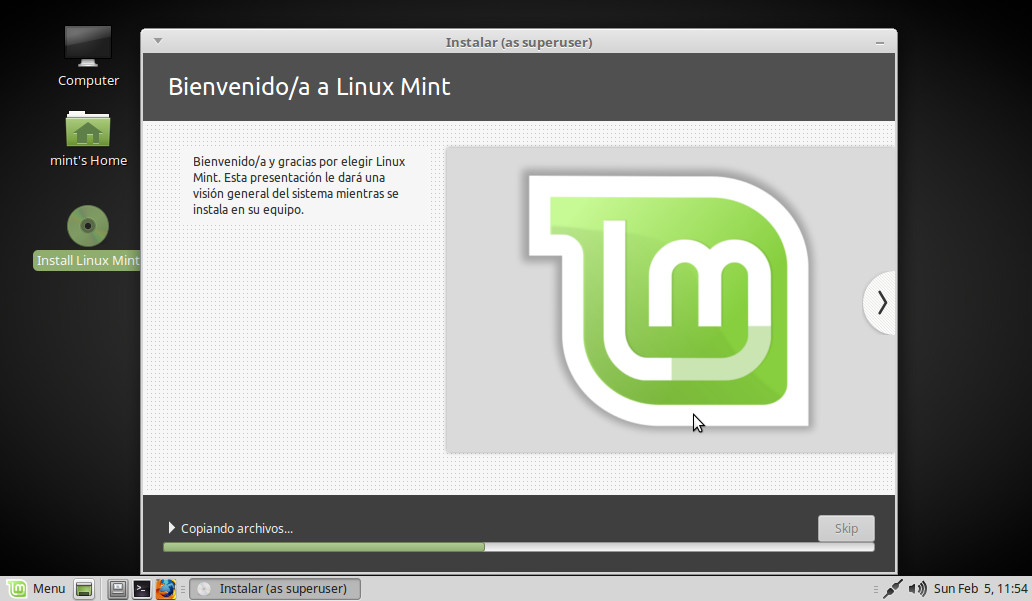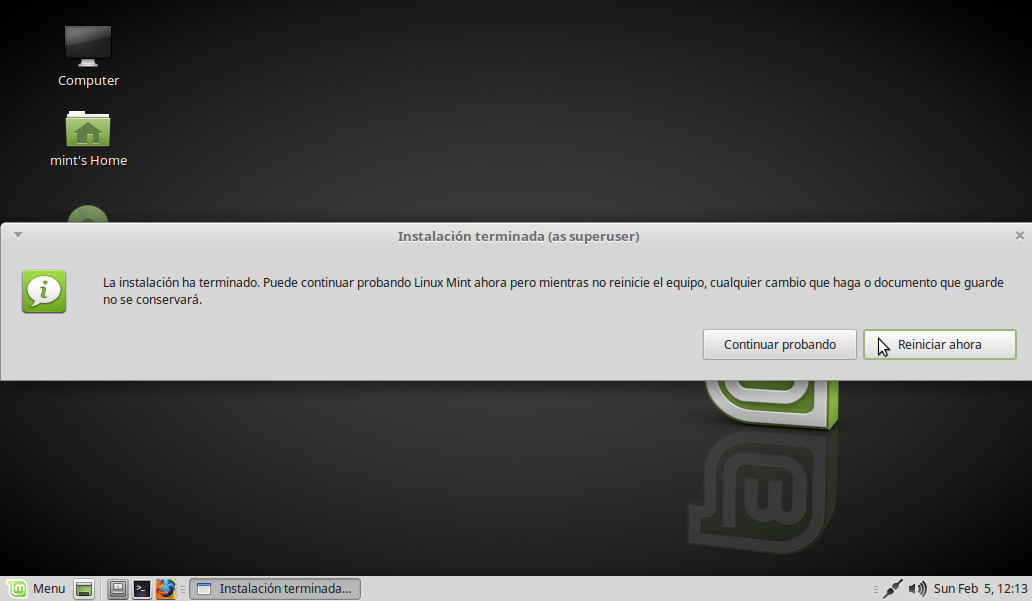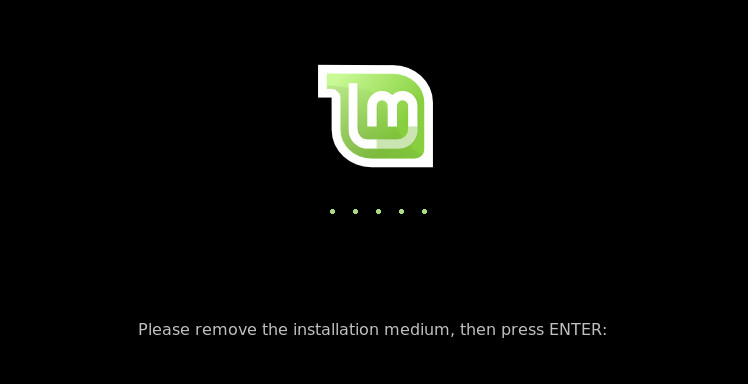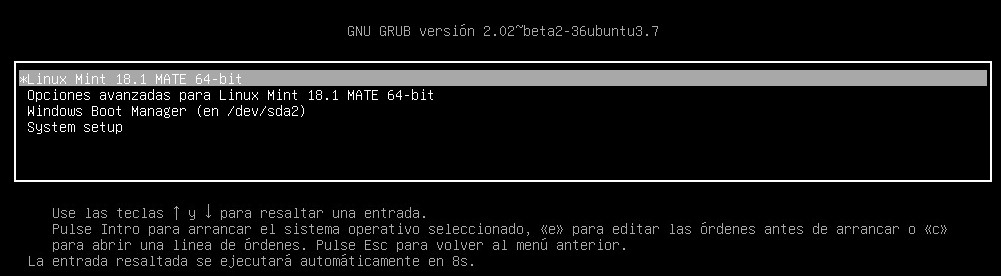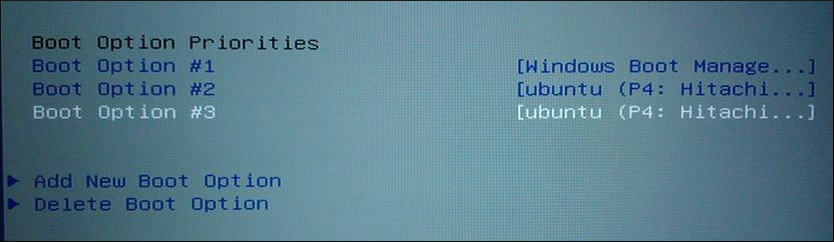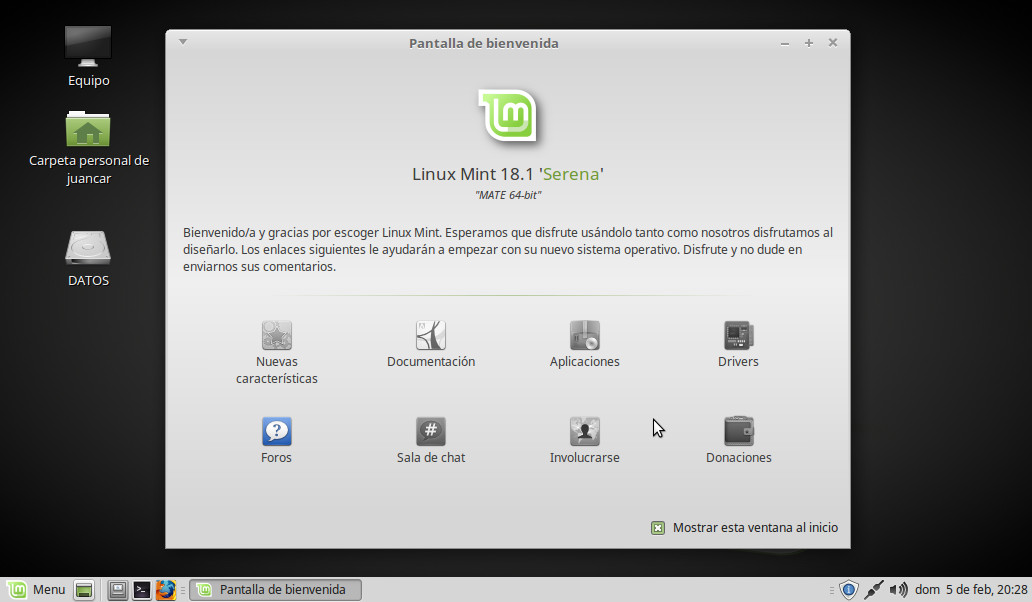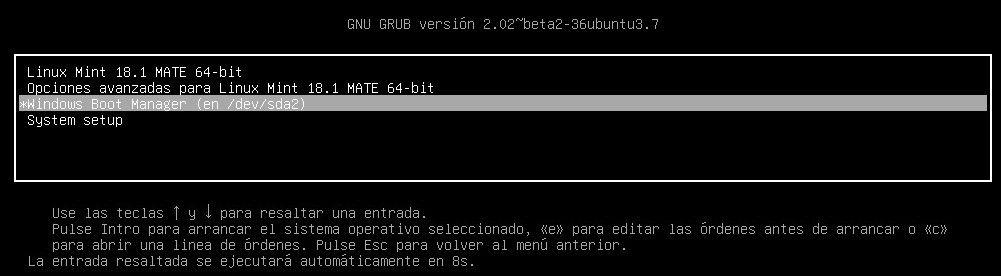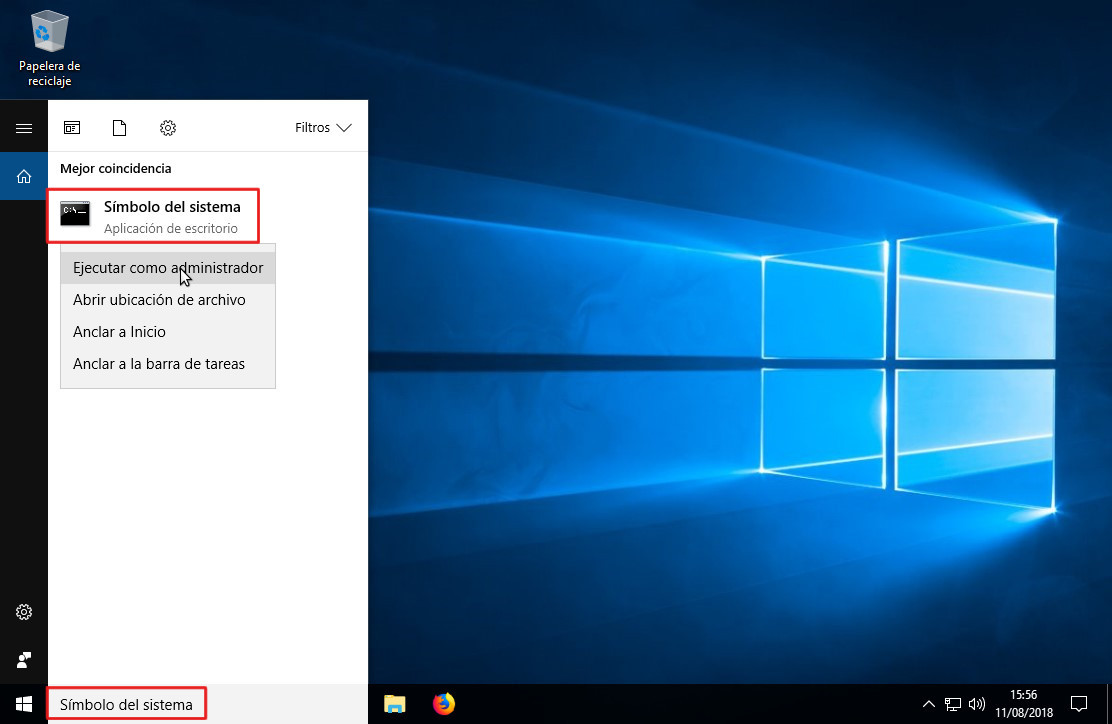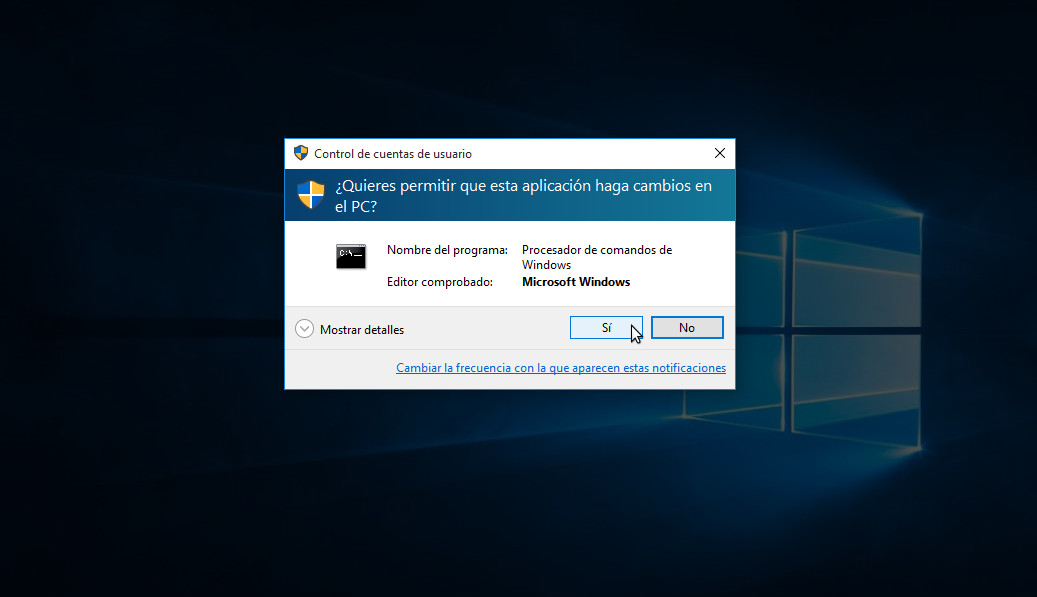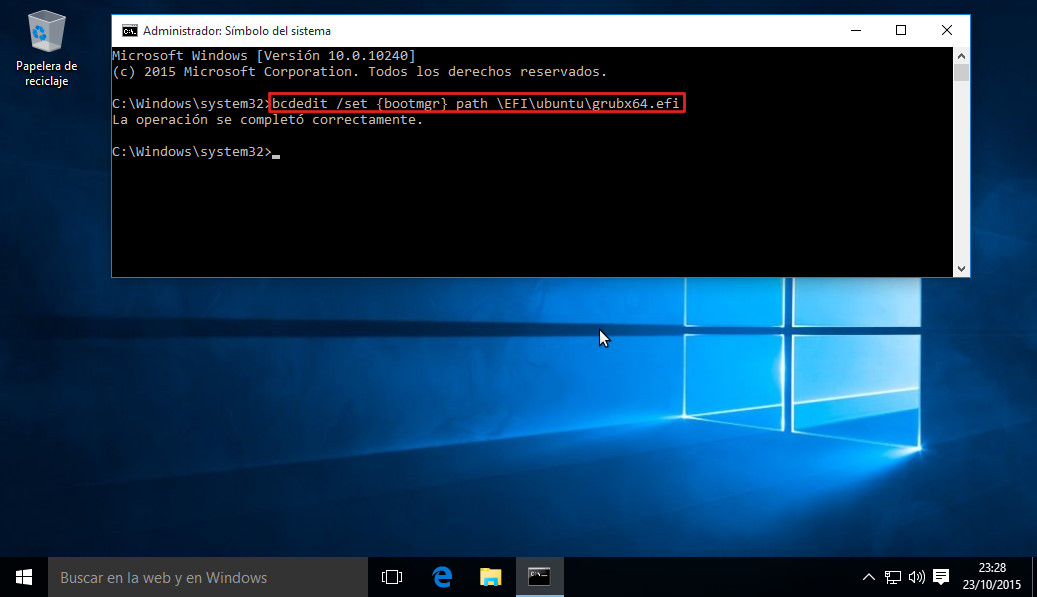Cuando instalamos por primera vez un Sistema Operativo GNU/Linux en nuestro disco duro es recomendable mantener nuestro anterior Sistema Windows por si algún componente/periférico/programa no funciona como debe y seguimos teniendo que recurrir de vez en cuando a Windows para usarlo.
Este tutorial está pensado para aquellos usuarios que recién empiezan en GNU/Linux y todavía no saben si seguirán utilizándolo o no. Por esto, en el ejemplo, se mantiene la partición de Windows y se utiliza la partición DATOS como partición común a utilizar desde ambos sistemas.
Este tutorial se basa en la instalación de Linux Mint junto a Windows que incluyen BIOS tradicional (no UEFI).
Para saber si nuestro Windows está o no en este grupo abrimos el Administrador de discos (Inicio > buscamos Crear y formatear particiones > pinchamos en la única respuesta): 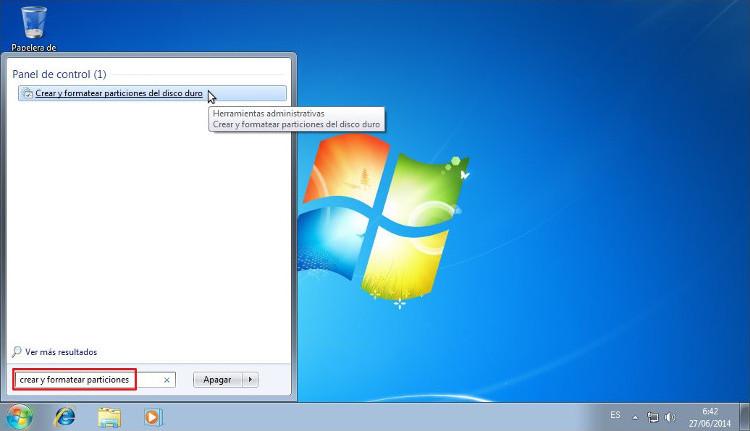
y en la ventana que se abre nos fijamos en si tenemos o no una partición denominada EFI: 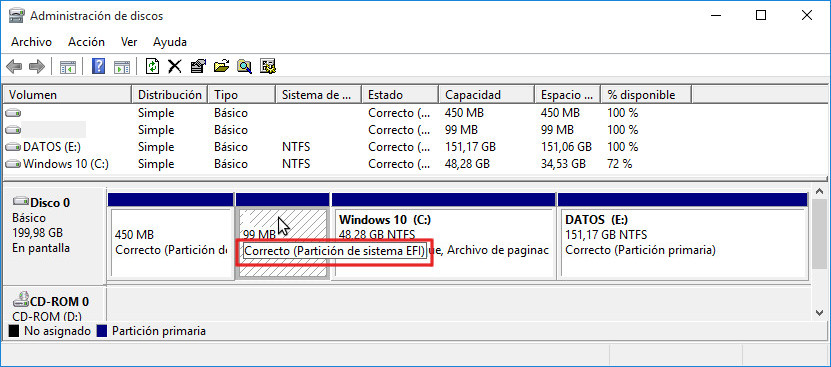
Si NO la tenemos, seguimos con este tutorial.
Si la tenemos tenemos, que seguir este otro tutorial.
1.- PASOS PREVIOS E IMPRESCINDIBLES:
.- Hacer una copia de seguridad de todos nuestros archivos/documentos fuera del ordenador.
.- Si tenemos Windows XP, debemos desfragmentar la partición que vayamos a utilizar.
.- Si tenemos Windows 7 o posterior debemos deshabilitar el inicio rápido.
.- Si tenemos Windows Vista o posterior debemos igualmente desfragmentar la partición y reducir su tamaño para crear un espacio donde instalar Linux Mint.
.- Descargar la imagen .ISO de Linux Mint
.- Verificar la integridad de la imagen .ISO
.- Grabar la imagen .ISO
.- Arrancar en modo live
2.- INSTALACIÓN DEL SISTEMA OPERATIVO:
En el escritorio pinchamos dos veces sobre el icono Install Linux Mint: 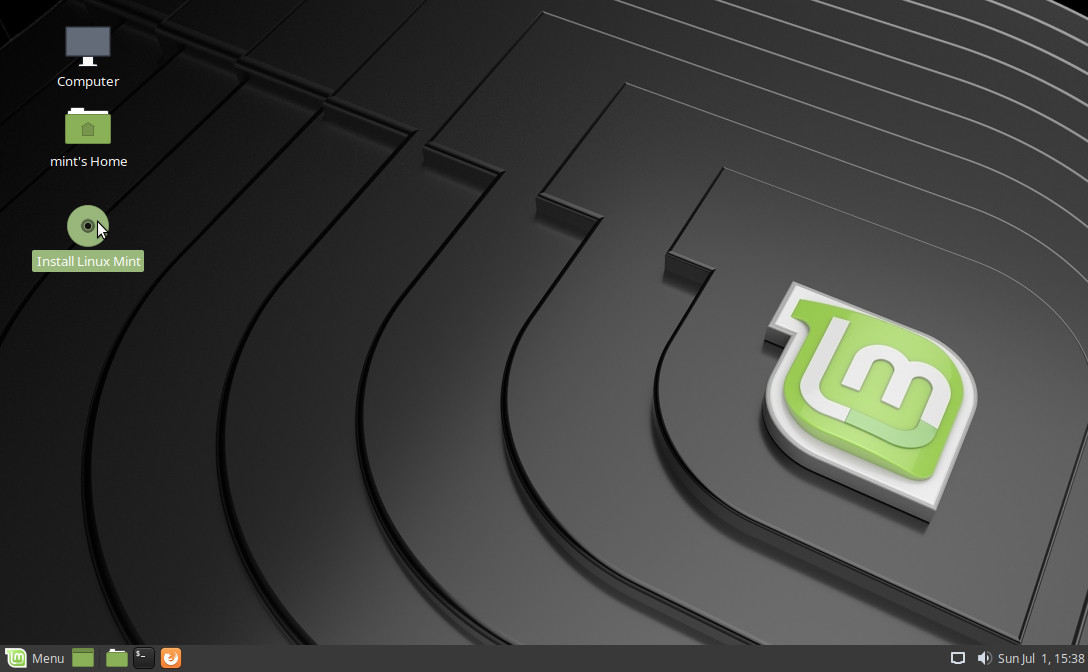
Elegimos nuestro idioma y continuamos: 
Comprobamos que la distribución del teclado es detectada correctamente: 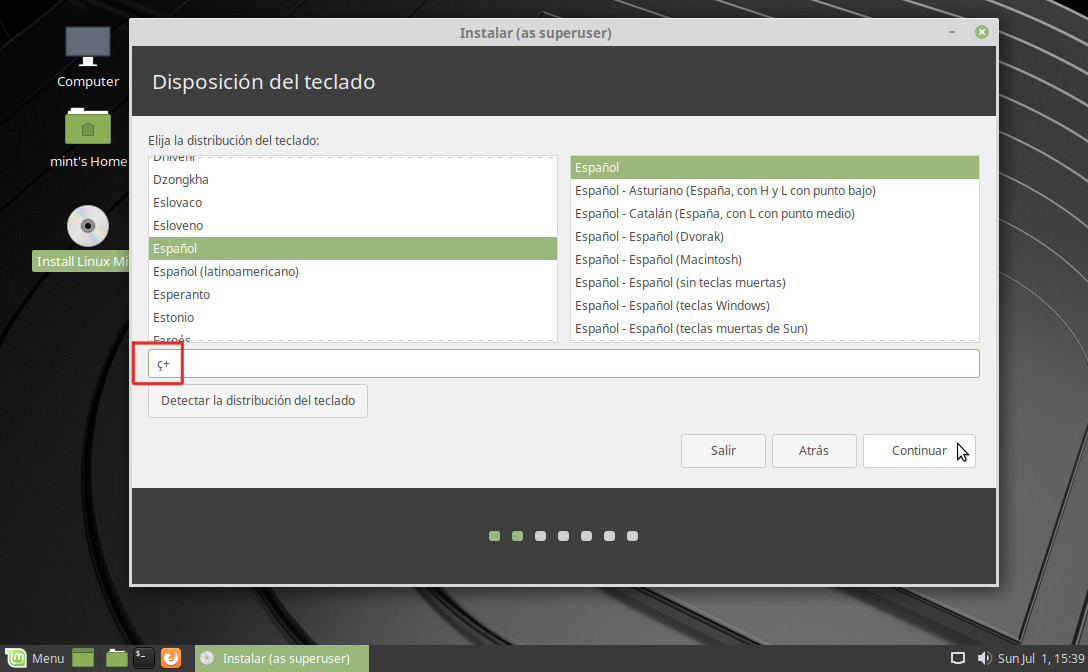
Marcamos la casilla para obtener soporte multimedia y compatibilidad con gráficas y Wifi: 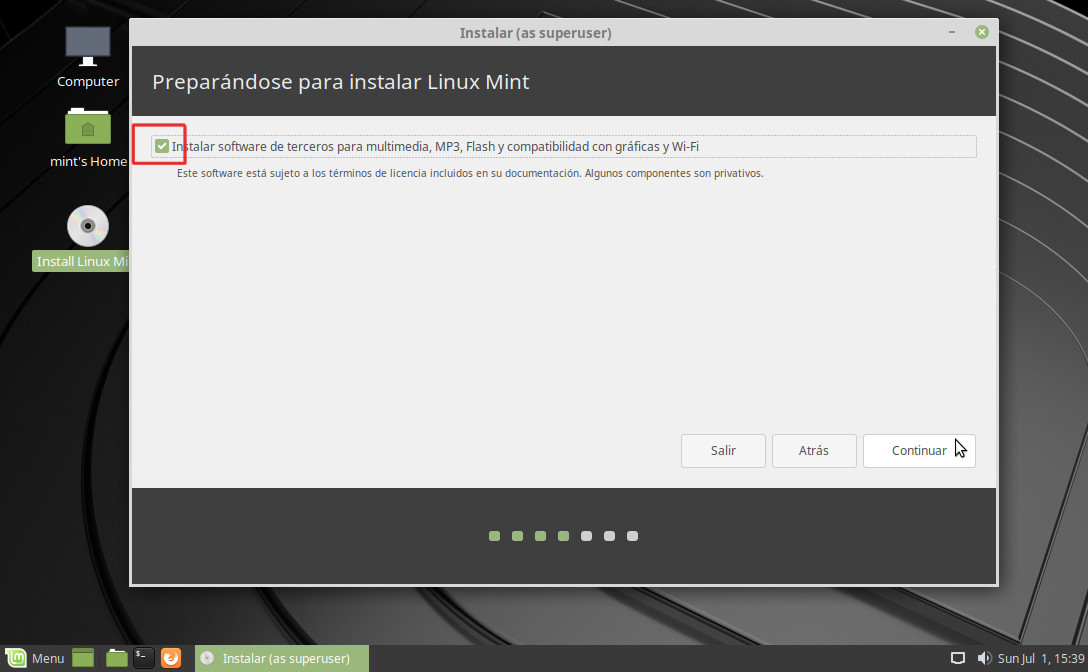
Vamos a indicar donde instalar Linux Mint. Elegimos Más opciones y pulsamos Continuar: 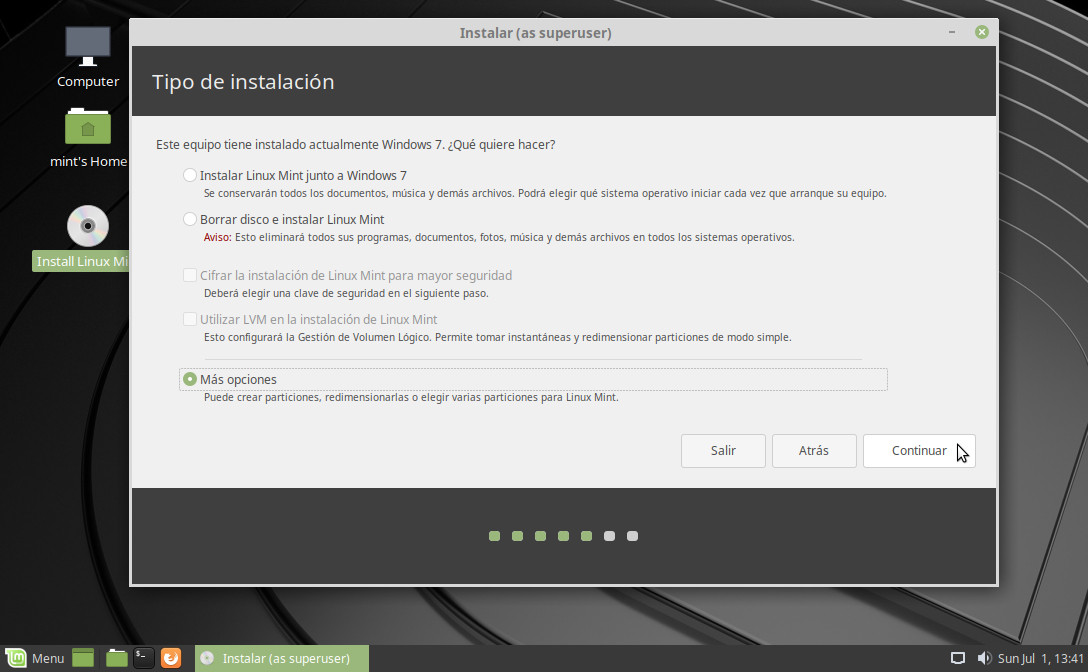
Si tenemos Windows Vista o 7 en nuestro ordenador, pasamos al punto 4.
3.- PREPARANDO WINDOWS XP:
Vemos el disco duro de nuestro ordenador con Windows XP dividido en dos particiones.
La primera corresponde al sistema (C:) y la segunda a una partición para DATOS. (Podríamos tener solo la primera). Vamos a hacer un hueco para poder instalar Linux Mint. Marcamos la más grande y pulsamos Cambiar: 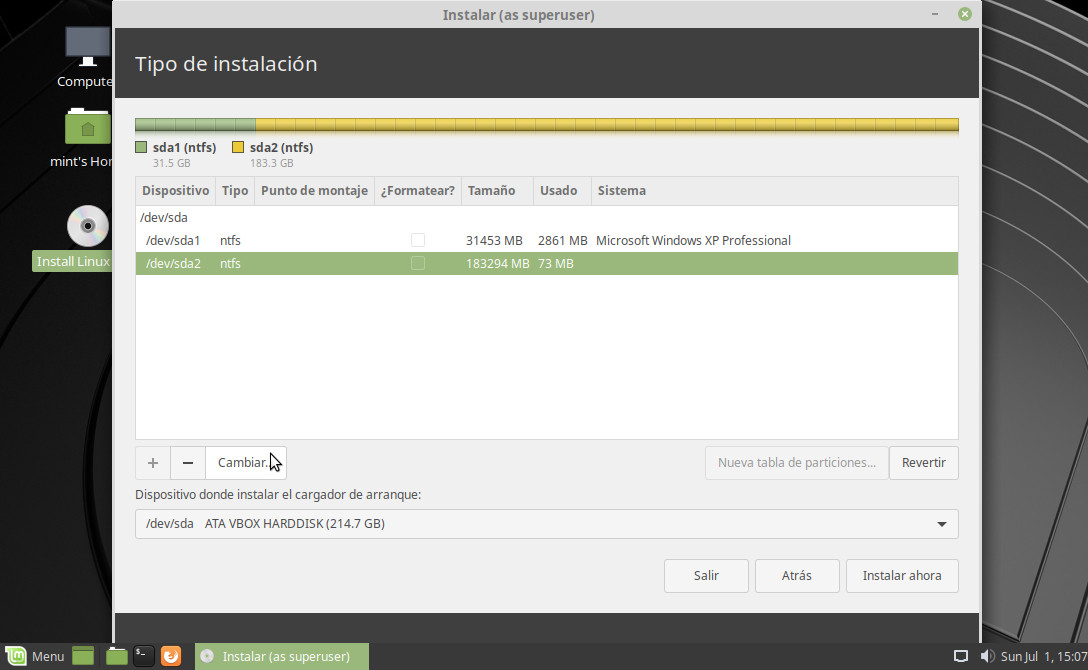
Indicamos el nuevo tamaño (en mb.) de la partición elegida, pasando, en este ejemplo, de 183294 a 157294 (reduciendola en 26000 mb.). Pulsamos OK: 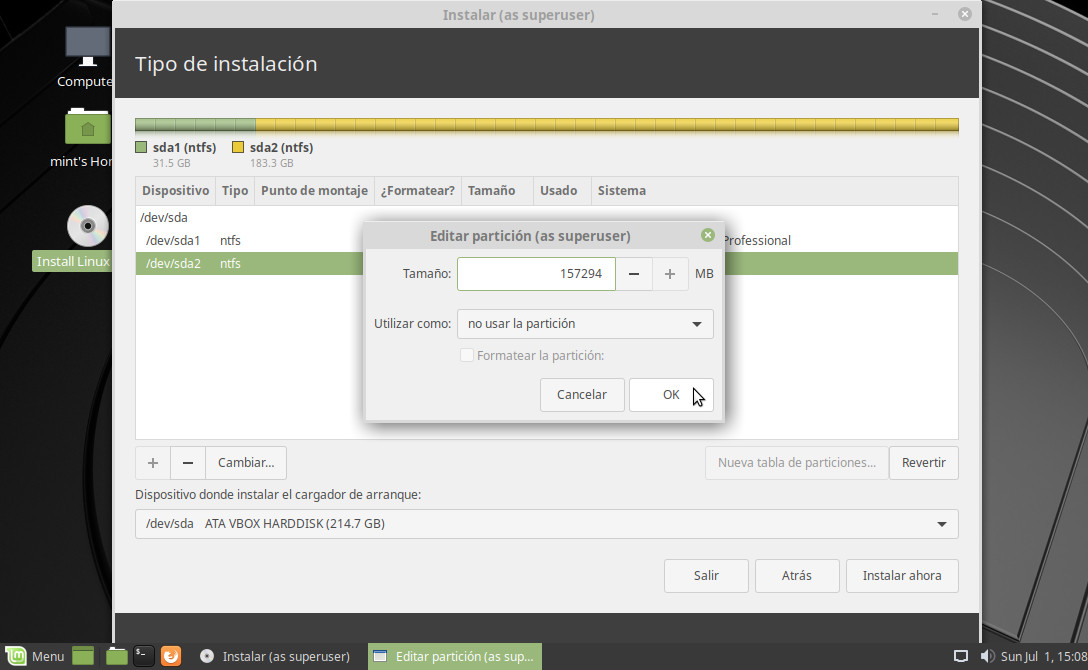
Estamos seguros. Continuar: 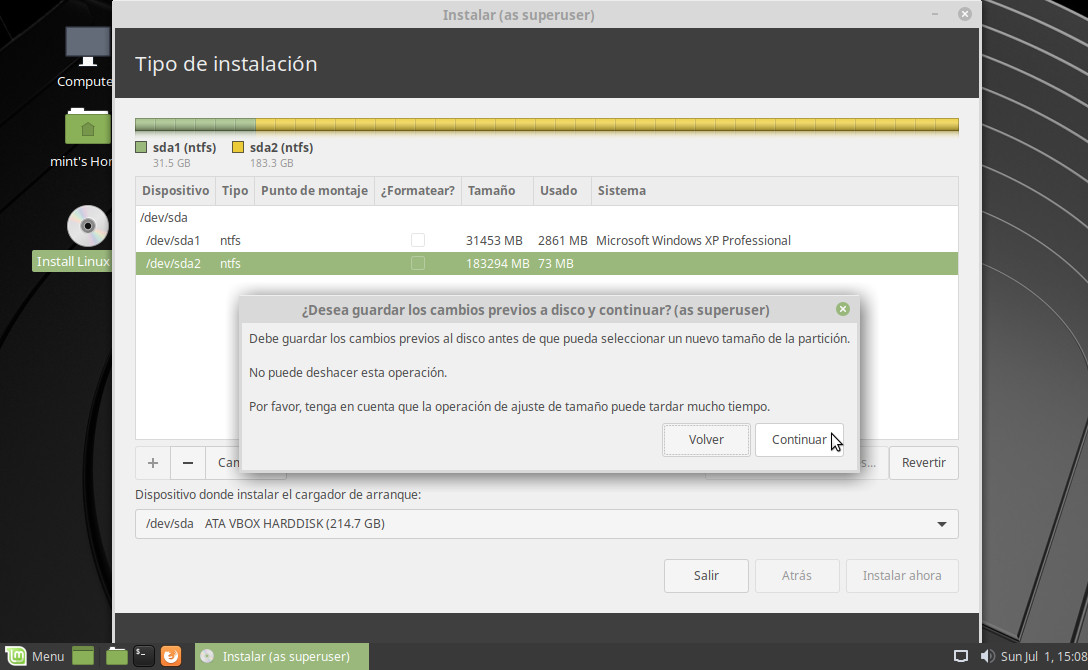
Vemos ya nuestro espacio libre disponible: 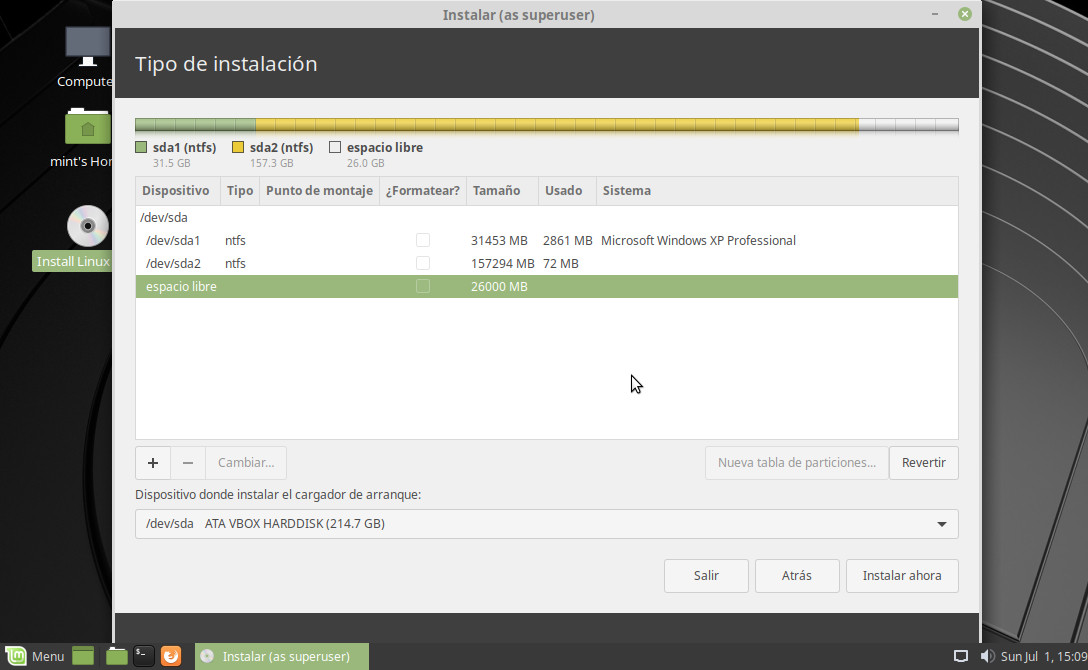
Una vez terminada la instalación, la primera vez que volvamos a entrar en Windows XP veremos esta pantalla de chequeo de disco debido a que lo hemos modificado: 
4.- CONTINUANDO CON LA INSTALACIÓN:
En cualquiera de las tres versiones de Windows que estamos tratando, vemos ya el espacio libre que hemos creado para instalar Linux Mint. Lo marcamos y pinchamos en el símbolo +: 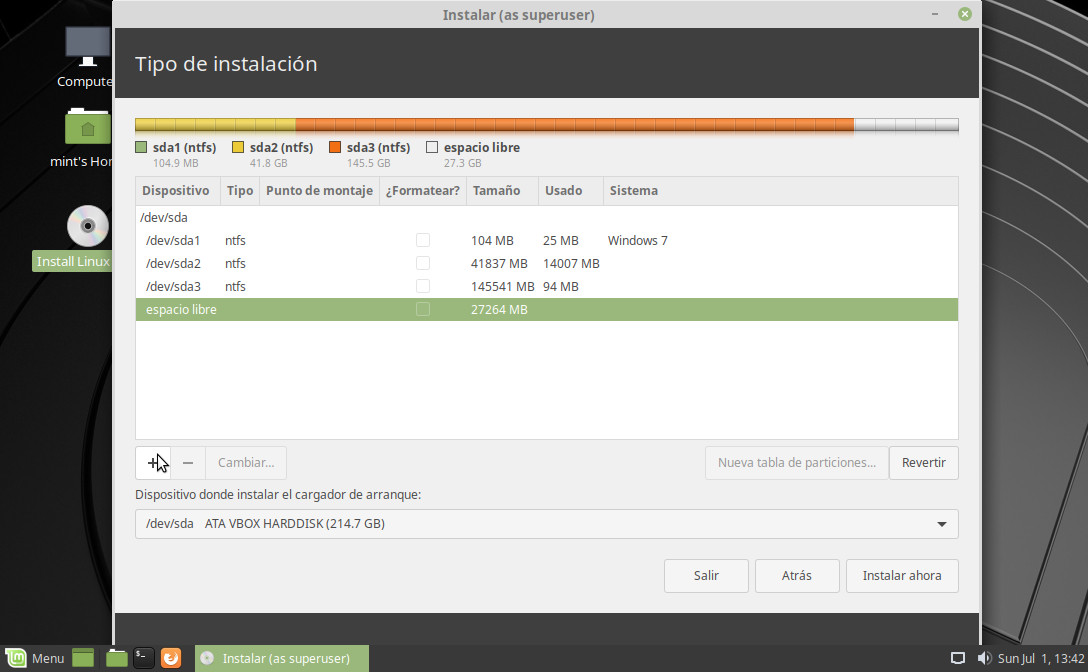
Cambiamos tres parámetros:
Tamaño: Reducimos el tamaño en 2000 y lo dejamos en 25264.
Utilizar como: Elegimos en el desplegable la opción que indica ext4 (está por defecto).
Punto de montaje: Elegimos en el desplegable la primera opción, /. OK: 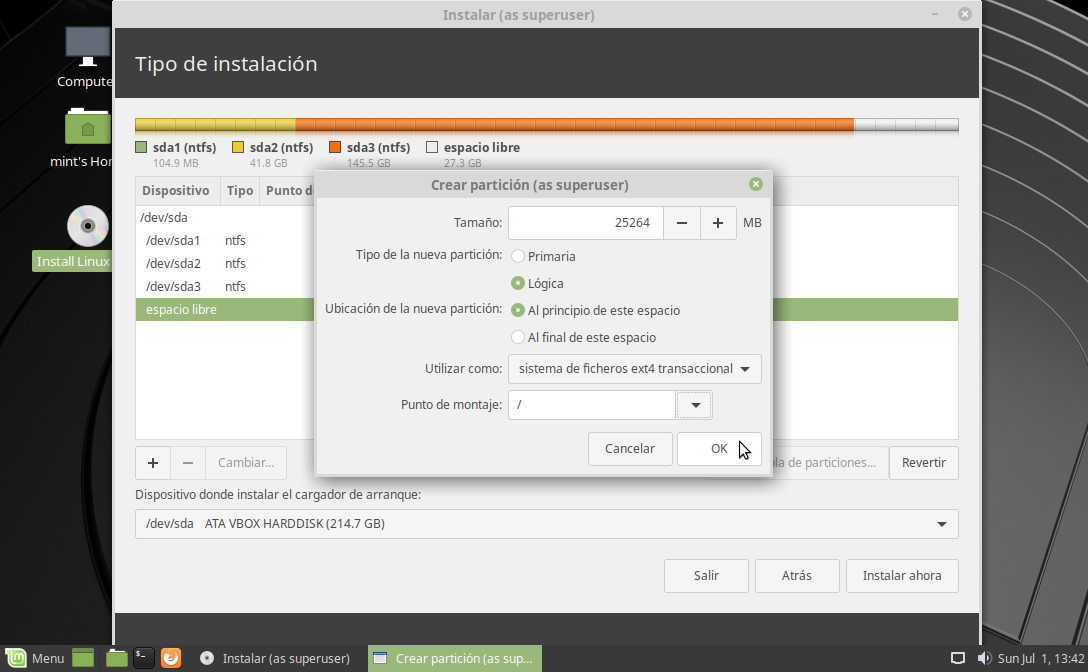
Ahora marcamos el espacio libre que nos queda y pulsamos de nuevo en el símbolo +: 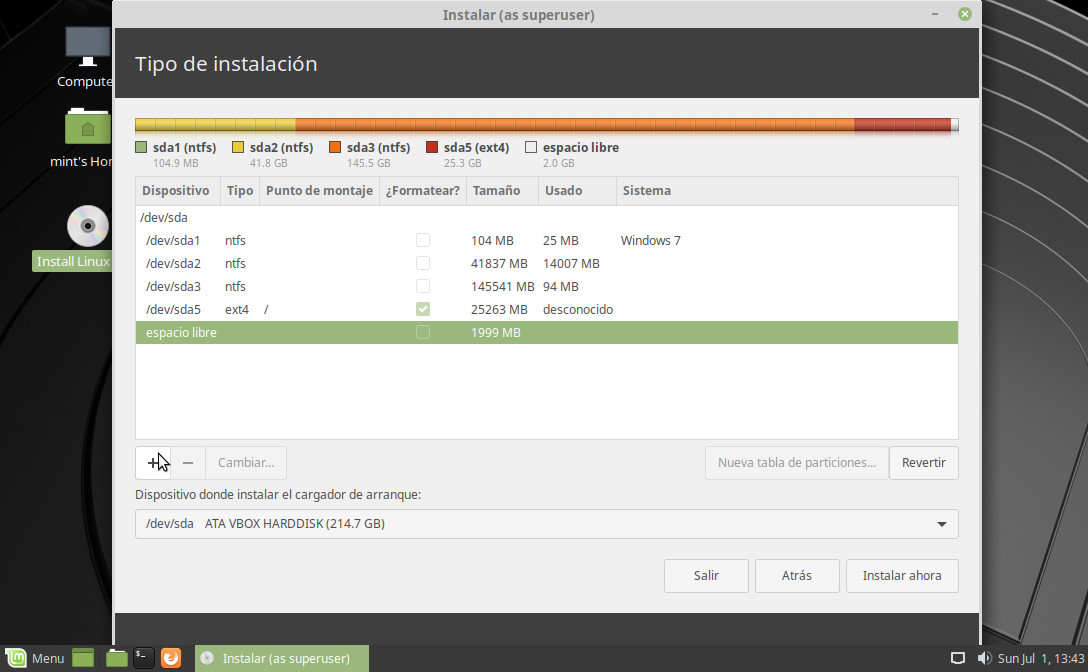
Sólo modificamos un parámetro: Utilizar como y seleccionamos en el desplegable la opción área de intercambio (estamos añadiendo un poco más de memoria Ram a nuestro sistema para mejorar su funcionamiento). OK: 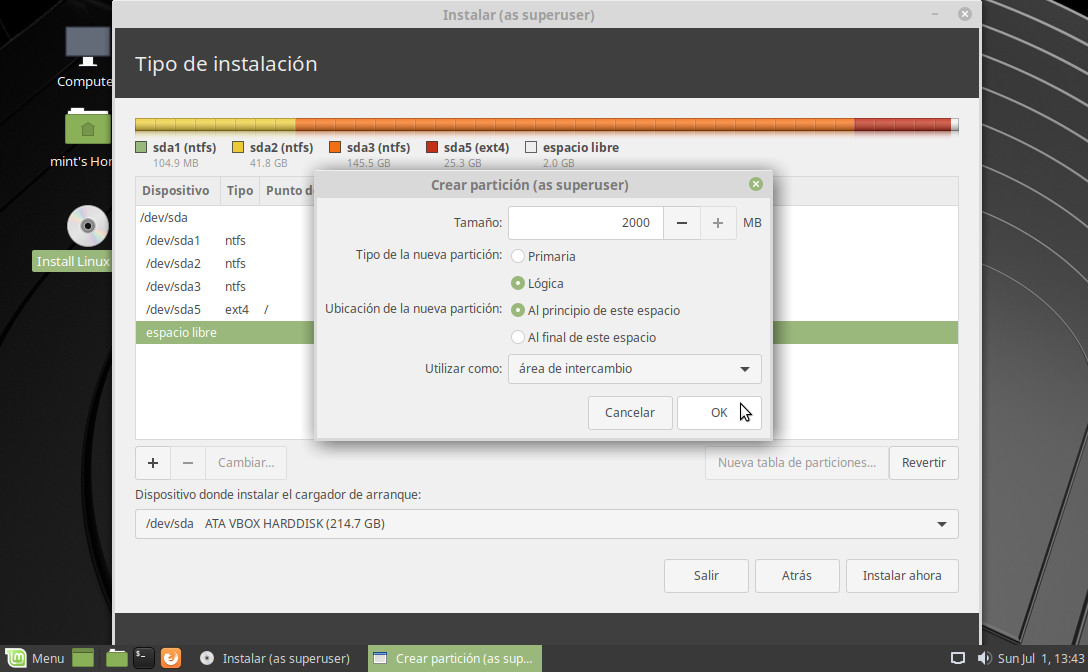
Ahora vamos a hacer que la particion de Windows correspondiente a DATOS (D:) esté disponible desde Linux Mint. La marcamos y pinchamos en Cambiar: 
Modificamos los parámetros Utilizar como: NTFS y Punto de montaje escribiendo /media/DATOS
(o el nombre que prefiramos en lugar de DATOS) y dejamos sin marcar la casilla Formatear la patición. OK: 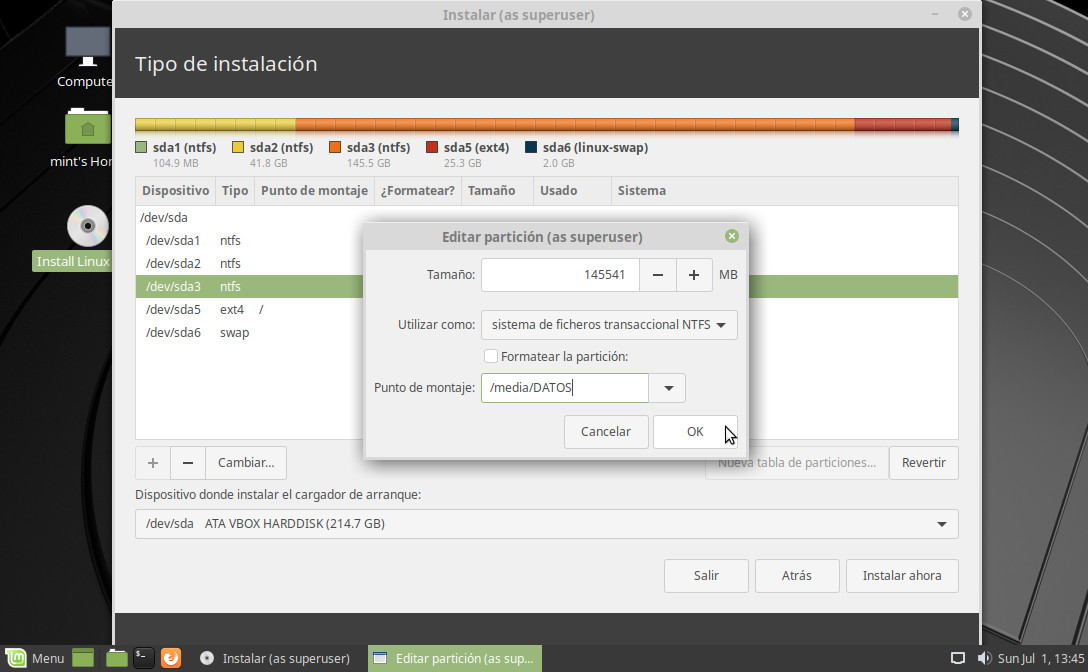
Comprobamos que el Cargador de arranque se instalará en /dev/sda. Si no está así, lo corregimos en el desplegable. Pinchamos sobre Instalar ahora: 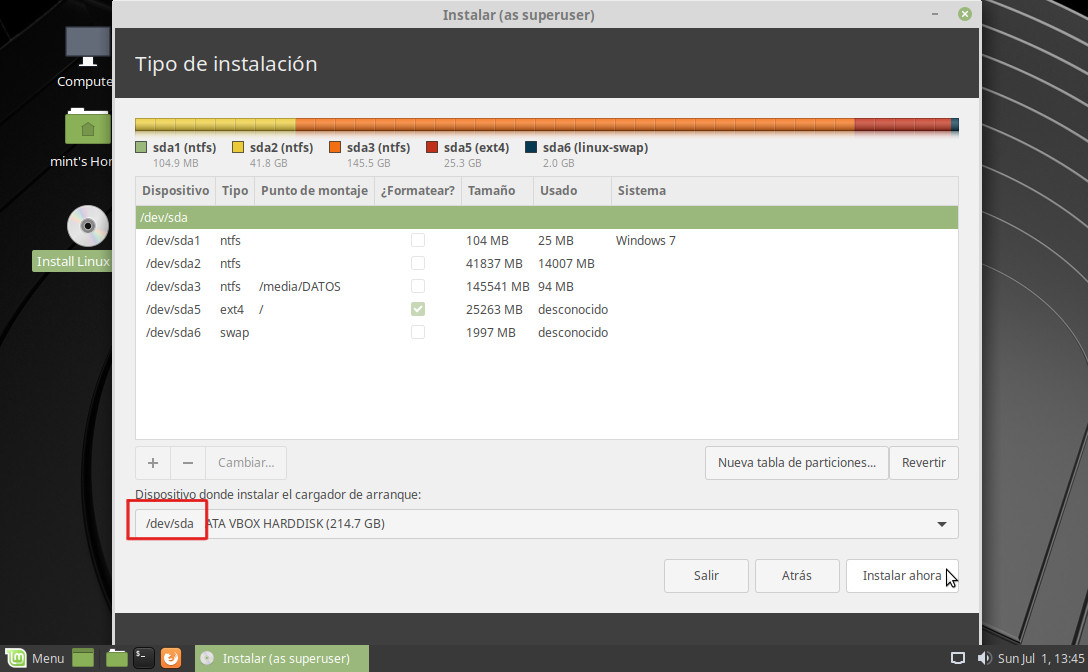
Se nos pide confirmación. Pinchamos en Continuar: 
Mientras la instalación avanza, confirmamos nuestra Ubicación: 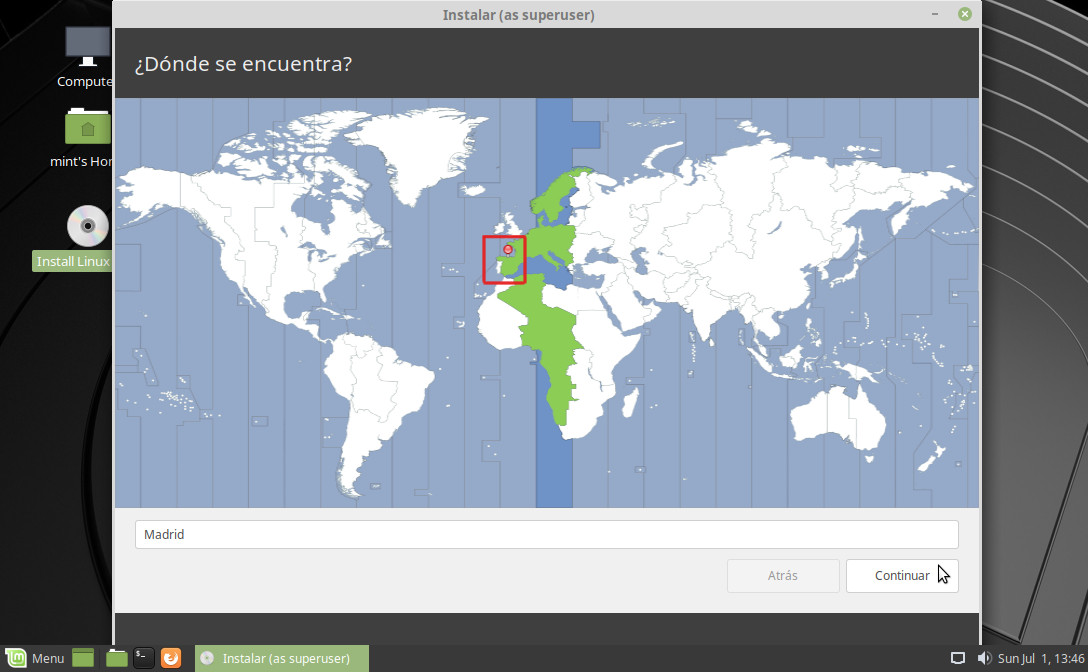
Introducimos nuestro nombre y una contraseña. Esta contraseña será la contraseña de administrador y se nos solicitará cada vez que vayamos a hacer algún cambio en el sistema (importante no olvidarla). Marcamos Iniciar sesión automáticamente y continuamos: 
En unos minutos la instalación estará lista: 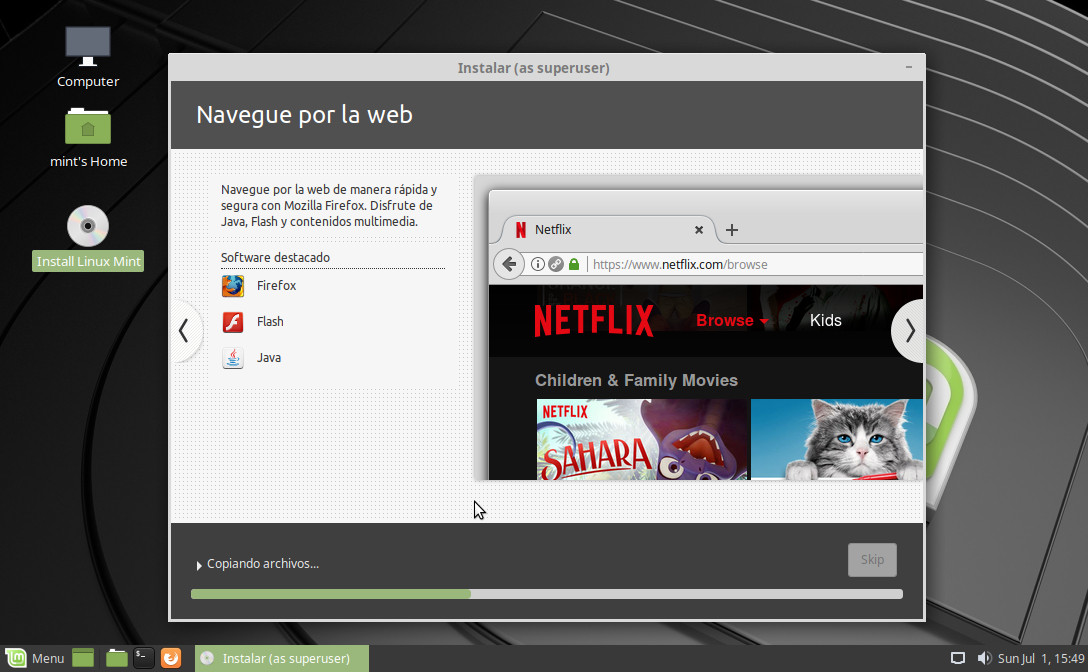
Instalación finalizada. Pulsamos Reiniciar ahora: 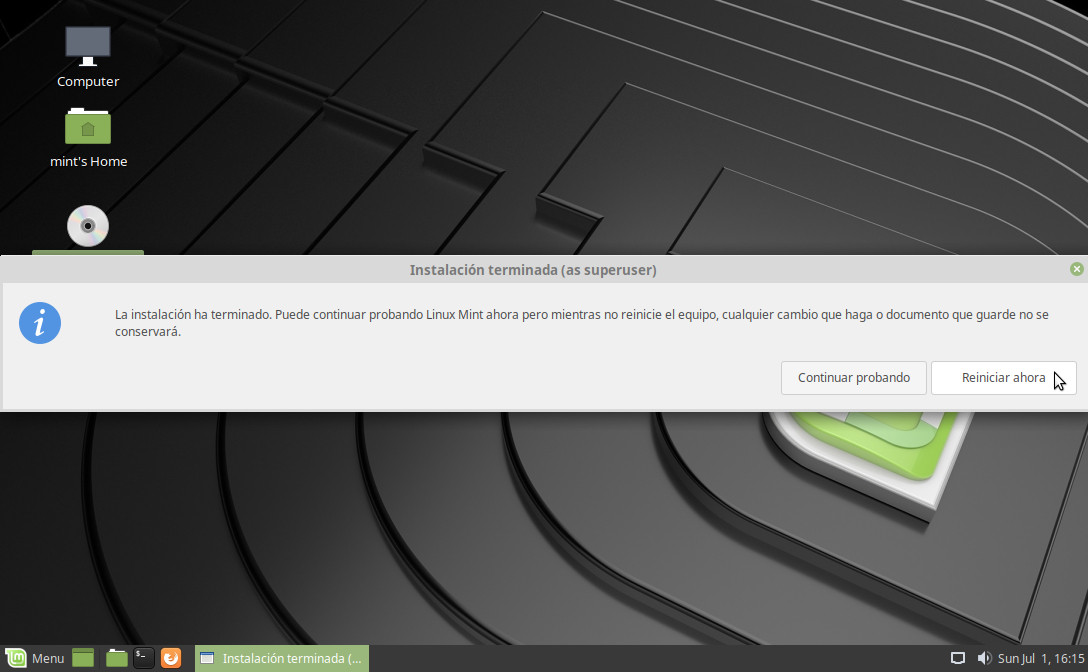
Retiramos el DVD/USB de instalación y pulsamos [ENTER]. 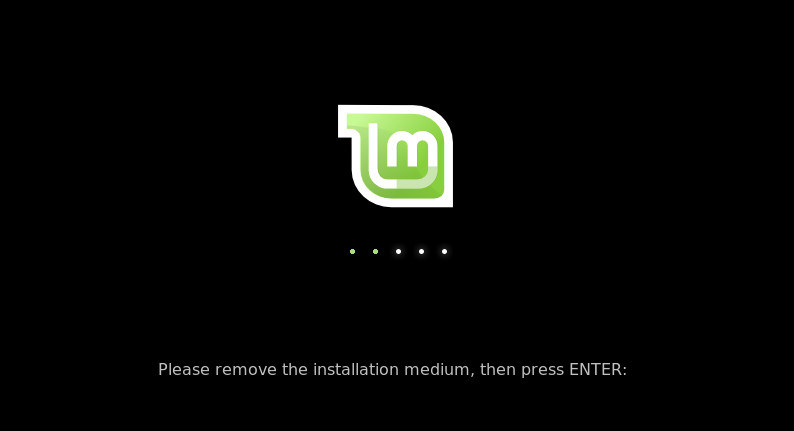
Al reiniciar el ordenador vemos un nuevo menú. Debemos fijarnos en la primera y quinta lineas. Por defecto el ordenador arrancará ahora en Linux Mint 19 y tenemos 10 segundos para, con las flechas del teclado, bajar y hacer [ENTER] sobre Windows: 
Nuestro ordenador arranca en Linux Mint 19 (Mate) y vemos ya en el escritorio nuestra partición de DATOS disponible. Podemos encontrar información sobre cómo configurar el sistema en este enlace. 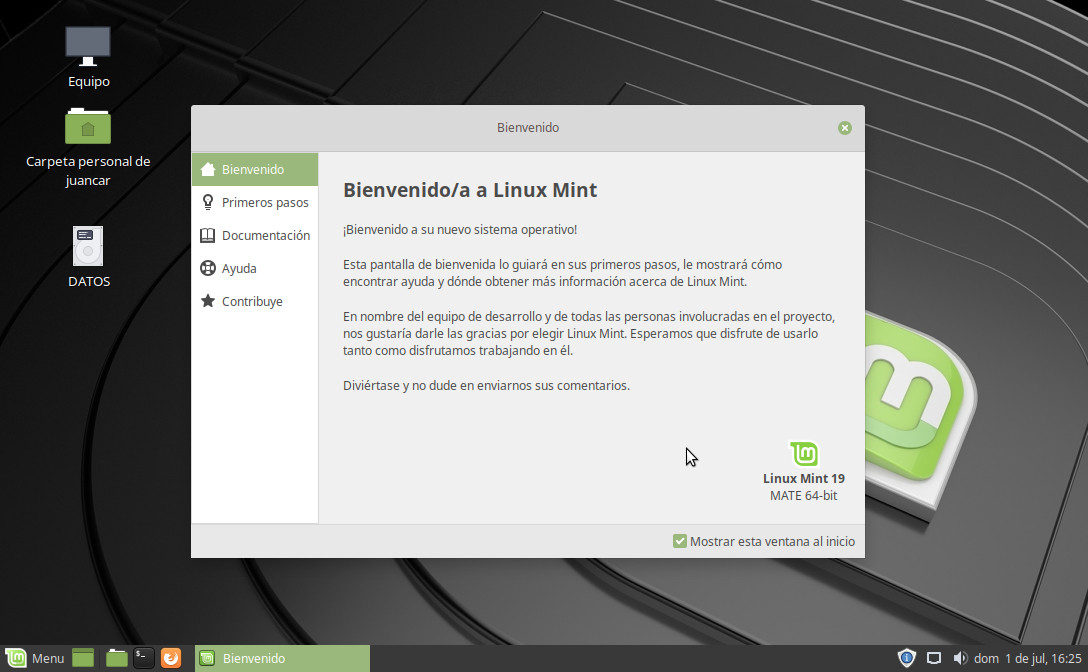
________________________________________________